Billfish进行分类的方法
2022-10-20 16:21:37作者:极光下载站
很多小伙伴在使用Billfish软件的时候并不会每次选择上传文件夹,当我们上传的是单个文件时,我们的文件就会出现在Billfish的未分类页面中,那么我们该如何给文件进行分类呢,其实很简单。在Billfish软件中,给文件分类其实就是将文件放入对应的文件夹中,当我们的文件夹页面中没有这类文件夹时,我们就需要先新建一个文件夹,然后再打开未分类页面,将未分类页面中的文件拖入创建好的文件夹中即可。有的小伙伴可能不知道具体该怎么进行操作,接下来小编就来和大家分享一下Billfish进行分类的方法。
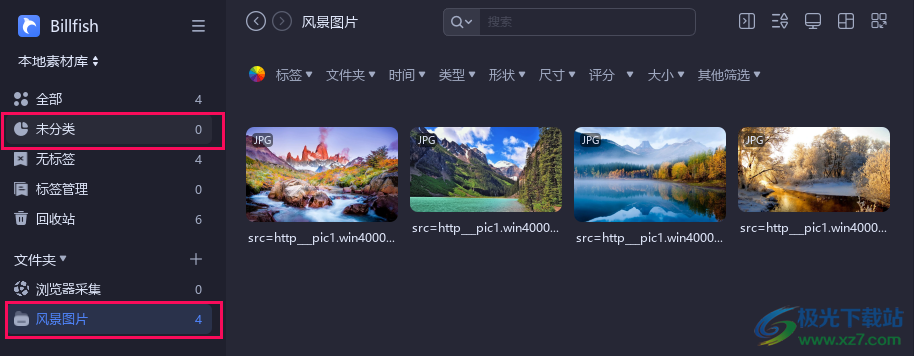
方法步骤
1、第一步,我们先在桌面上找到Billfish软件图标,然后右键单击该图标并选择“打开”选项
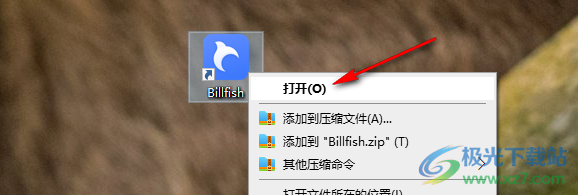
2、第二步,进入Billfish页面之后,我们在页面左侧点击文件夹旁的“+”图标,然后在下方给新文件夹进行命名

3、第三步,接着我们点击“未分类”选项,然后在右侧页面中就可以看到所有未分类的文件了
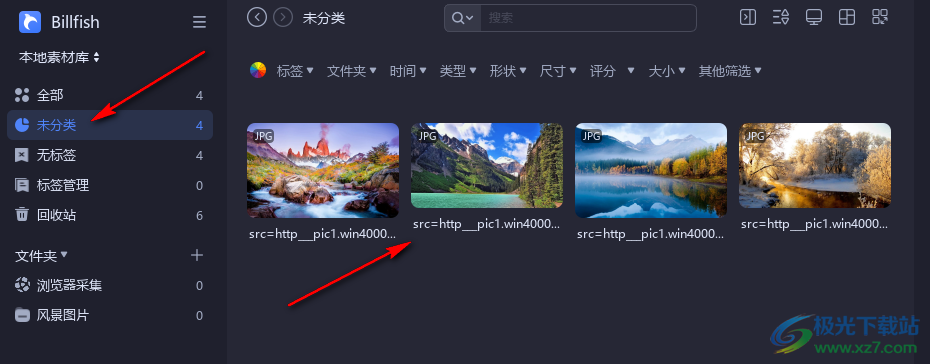
4、第四步,我们将未分类页面中的图片选中,然后拖入到左侧刚创建的文件夹中,图片的分类就完成了
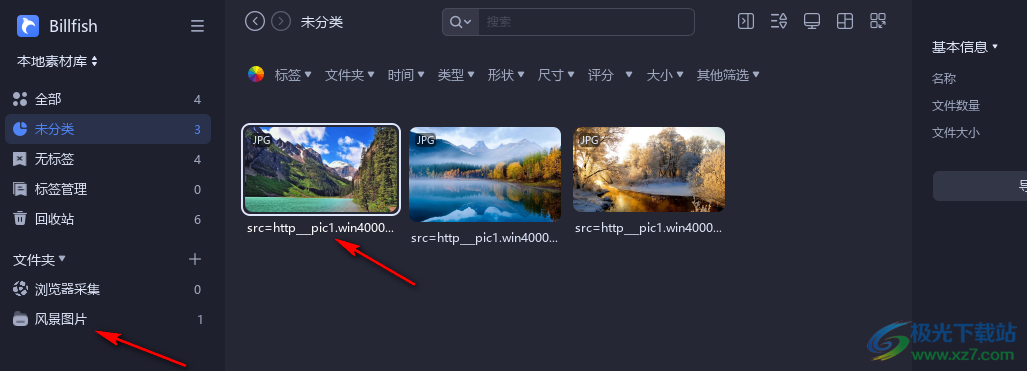
5、第五步,我们打开刚创建的文件夹就能看到拖入的图片,并且未分类选项后的数字也变为了“0”

以上就是小编整理总结出的关于Billfish进行分类的方法,我们打开Billfish软件,然后在文件夹选项下新建一个文件夹,接着将未分类选项中的文件拖入新建的文件夹中就完成文件的分类了,感兴趣的小伙伴快去试试吧。
